Véletlenül törölt egy teljes fotómappát az Android telefonjáról? Ön arra törekszik, hogy mindent visszavonjon? Nos, szerencséd van. Kövesse az alábbi lépéseket, és hamarosan hozzáférhet értékes képekhez.
A mappák megértése
Egyetlen mappa sem biztonságos a törlés ellen. Véletlenül bármilyen tartalmat törölhet - képek, videók, PDF-ek stb. - értesítés nélkül.

Nem mindig a felhasználó hiba azonban. A sérült SD-kártyák vagy a telefonok váratlanul összeomló mappái elveszhetnek.
Szerencsére a modern eszközök beépített funkciókkal rendelkeznek, amelyek lehetővé teszik az adatok helyreállítását. Ez azt jelenti, hogy megtalálhatók az elveszett fájlok helyreállítási módjai, amelyekről úgy gondolja, hogy örökre törlődnek.
Rejtett mappák
Biztos benne, hogy elvesztette a fájljait? Van egy olyan szolgáltatás, amely lehetővé teszi a felhasználók számára, hogy biztonsági okokból elrejtsék a mappákat. Lehet, hogy akaratlanul engedélyezte ezt a lehetőséget. Rejtett mappák megtalálásához kövesse az alábbi lépéseket:
Lépjen a Fájlkezelő-re.
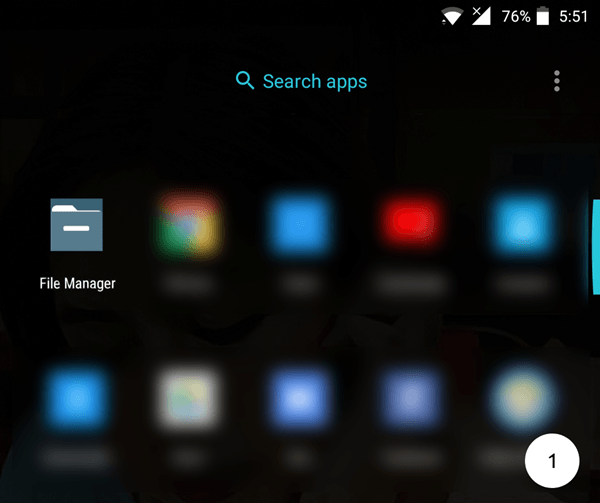
Koppintson a Menü>Beállításokelemre. Lépjen a Speciáliselemre.
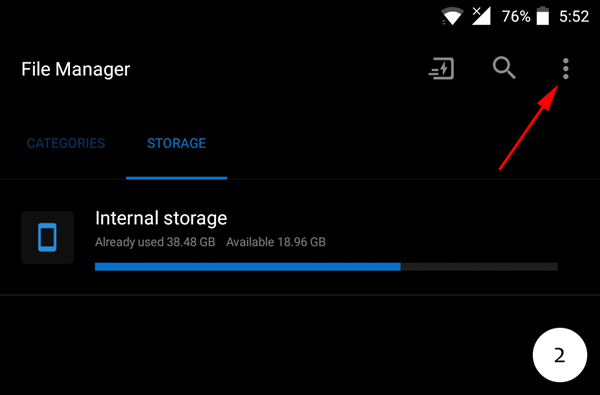
Koppintson a Rejtett fájlok megjelenítéseelemre.
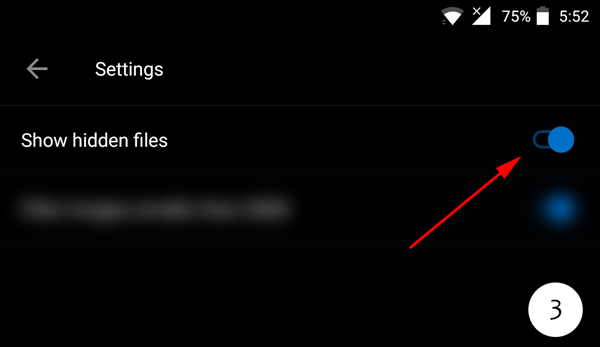
CloudRecovery
Lehetséges, hogy a háttérben felhőalapú biztonsági mentés engedélyezve van. Lehetőség van arra, hogy feliratkozott olyan felhőalapú tárolási megoldásokra, mint a Google Fotók, a OneDrive vagy a Dropboxrunning a háttér.
Anélkül, hogy tudnánk, az eszköz automatikusan online menti a fájlokat a fiókjába!
Annak ellenére, hogy a fájlok már nem érhetők el a mobil eszközön, a felhőalapú fiókjába belépve hozzáférhet a fájlok másolatához.
A Google Fotókban például ellenőrizheti a Szemetet tartalmazó mappa azoknak a képeknek a számára, amelyeknek nem szabad ott lennie, és térjen vissza a megfelelő helyre.

A Trash mappában lévő tételek 60 nap elteltével véglegesen törlődnek.
SDCard
Ha nincs elegendő tárhely, az SD-kártya átkutatása lehet a következő legjobb tét. Feltételezve, hogy a fájlokat SD-kártyára mentette.
Ahhoz, hogy ez a módszer működjön, telefonját csatlakoztatnia kell egy asztali vagy laptophoz. Töltse le és telepítenie kell egy adat-helyreállítási programot.
Számos helyreállítási szoftvermegoldás létezik az interneten. Feladatot kell készítenie, és meg kell győződnie arról, hogy a használt eszköz megbízható, könnyen használható és hatékony.
Fontos szempont az elvárások kezelése. Nincs garancia arra, hogy az adatok elvesznekhelyreállítva.
Android Rootingan
Az Android telefon gyökerezése nem ideális megoldás az átlagos felhasználók számára. De ha az összes fájlt közvetlenül a telefonjára mentette, és nem a memóriakártyára, akkor ez a csakmegoldás lehet.
Vannak kockázatok - ezek közül a legkevesebb az eszköz garanciavállalásának érvénytelenítése. Az adatoknak a telefonból való visszaszerzése azonban root hozzáférést igényel. De ha elkészült vele, a gyökérzet nem nehéz folyamat. Akár olyan telefon funkciókat is feloldhat, amelyek érdekesnek találhatók.
A Lifehacker munkatársai útmutatást nyújtanak a gyökér Android telefon.
megelőzés
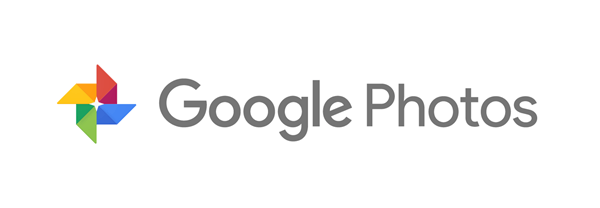
A kellemetlenségek elkerülésének legjobb módja az előkészítés. Az Android készülékek felhasználóinak nincs mentsége annak, hogy a Google Fotókat, a Dropboxot vagy bármely más felhőalapú alkalmazást használják.
Noha a freeversionok korlátozottak, elegendőek az átlagfelhasználó számára. Bármelyik megoldás jobb, mint nincs megoldás.